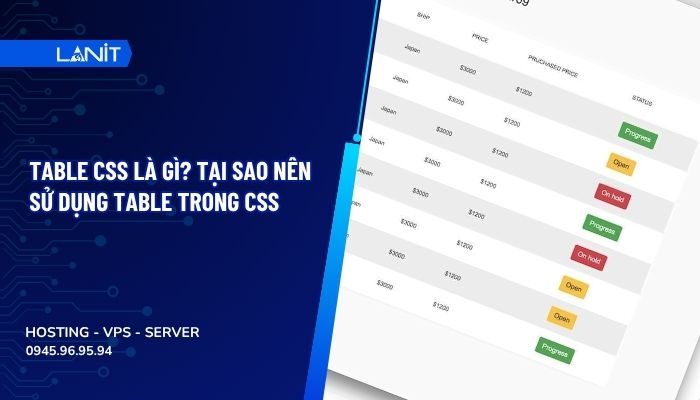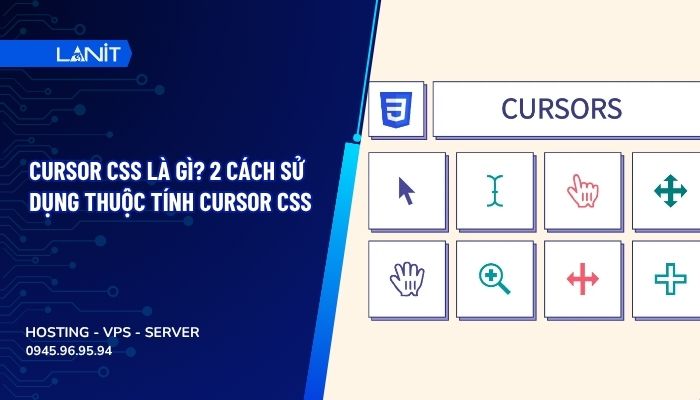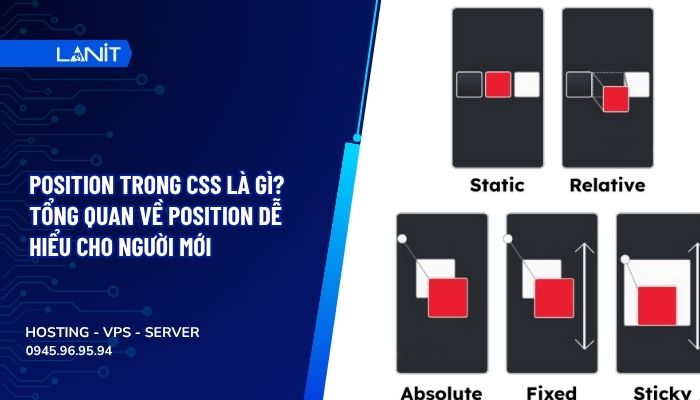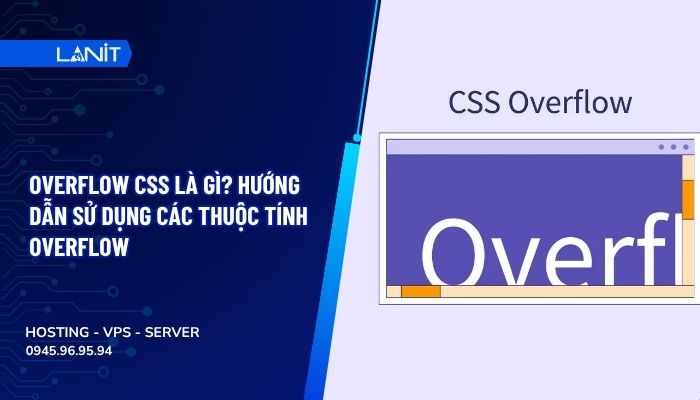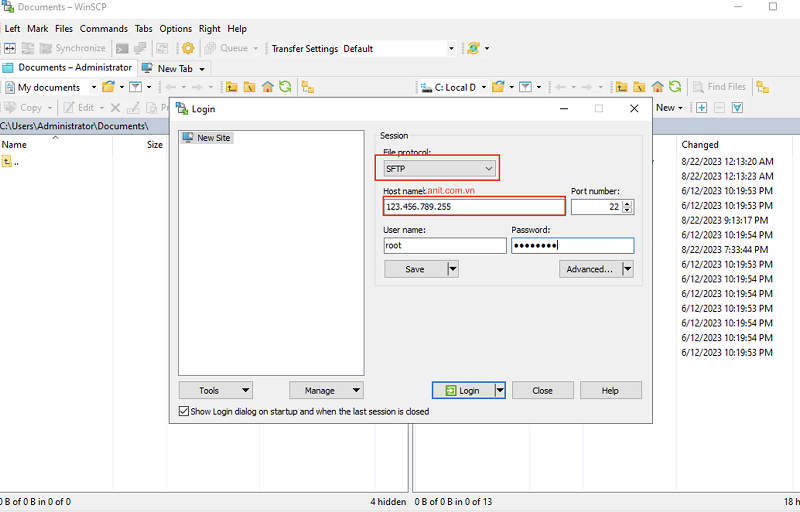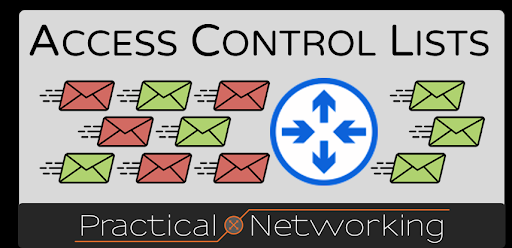Object Storage Server là gì?
Object Storage Server là dịch vụ máy chủ lưu trữ đám mây giúp dữ liệu được lưu trữ dưới dạng object (đối tượng). Nó sở hữu khả năng linh hoạt và đa dạng, là giải pháp được nhiều doanh nghiệp lựa chọn hiện nay.

Object Storage Server dùng để lưu trữ dữ liệu khối lượng lớn, truyền tải file, sao lưu dữ liệu, lưu trữ dữ liệu cho các hệ thống truyền thông và truyền hinh, ứng dụng vào IoT, dùng để phân tích dữ liệu và lưu trữ hình ảnh, video trên ứng dụng web.
MinIO là gì?
MinIO là giải pháp mã nguồn mở giúp bạn tự tạo một Object Storage Server cho riêng mình nhằm mục đích lưu trữ dữ liệu như hình ảnh, video, log files,….Nó giúp tạo một máy chủ lưu trữ, dễ dàng upload, download file thông qua API, giúp bạn có thể thuận tiện để tích hợp vào các ứng dụng web.

Bạn có thể cài đặt MinIO trên nhiều hệ điều hành như: Windows, Linux, MacOS hoặc môi trường ảo hóa như Docker.
Cách Cài đặt Object Storage Server MinIO Ở Chế Độ Standalone trên Ubuntu
Để cài đặt và quản trị Object Storage Server MinIO ở chế độ Standalone trên Ubuntu 20.04 thông qua SSH, bạn có thể thực hiện theo trình tự các bước sau:
Bước 1: Kết nối vào Server qua SSH
ssh username@your_server_ip_addressThay tên người dùng trên máy chủ và tên địa chỉ IP máy chủ Ubuntu tương ứng của bạn
Bước 2: Tải và Cài Đặt MinIO
Tải xuống MinIO:
wget https://dl.min.io/server/minio/release/linux-amd64/minioCấp quyền thực thi cho MinIO:
chmod +x minioDi chuyển MinIO vào thư mục /usr/local/bin để chạy từ mọi nơi:
sudo mv minio /usr/local/bin/Bước 3: Tạo Thư mục Lưu Trữ và Người Dùng
Tạo thư mục lưu trữ (ví dụ: /data):
sudo mkdir /dataTạo người dùng MinIO và đặt mật khẩu:
sudo useradd -r minio-user -s /sbin/nologin
sudo passwd minio-userCấp quyền cho thư mục lưu trữ:
sudo chown minio-user:minio-user /dataBước 4: Khởi Chạy MinIO
minio server /data
MinIO sẽ bắt đầu chạy ở http://localhost:9000.
Bước 5: Cấu hình Tường Lửa (Firewall)
Mở cổng 9000 cho MinIO:
sudo ufw allow 9000/tcp
Kiểm tra trạng thái tường lửa:
sudo ufw statusBước 6: Truy Cập Giao Diện Người Dùng
Mở trình duyệt và truy cập vào trang quản lý MinIO bằng cách điền IP máy chủ và cổng 9000:
arduino
http://your_server_ip_address:9000Bước 7: Đăng Nhập và Quản Lý
Tiến hành đăng nhập theo tên và mật khẩu đã cài đặt:
- Tên người dùng: minio-user (hoặc tên bạn đã đặt)
- Mật khẩu: (mật khẩu bạn đã đặt)
Tạo và Quản lý Buckets:
Nhấp vào “Create Bucket” để tạo bucket mới. Tiếp đến nhấp vào bucket để quản lý các objects bên trong.
Quản lý Người Dùng và Phân Quyền:
Trong trang quản trị, bạn có thể thêm người dùng và quản lý người dùng hoặc đặt các quyền cho từng người thành viên.
Kết luận
Trên đây là thông tin về Object Storage Server, MinIO và cách cài đặt – quản lý MinIO Object Storage Server ở chế độ Standalone trên Ubuntu 20.04 qua SSH. Lưu ý rằng việc bảo mật, sao lưu và quản lý quyền là nhiệm vụ ưu tiên quan trọng khi triển khai trong môi trường sản xuất.
Nếu bạn cần tư vấn về dịch vụ cho thuê Server, VPS giá rẻ, thuê hosting tại LANIT, liên hệ ngay với chúng tôi để được hỗ trợ sớm nhất nhé!
Cảm ơn bạn đọc đã theo dõi bài viết!